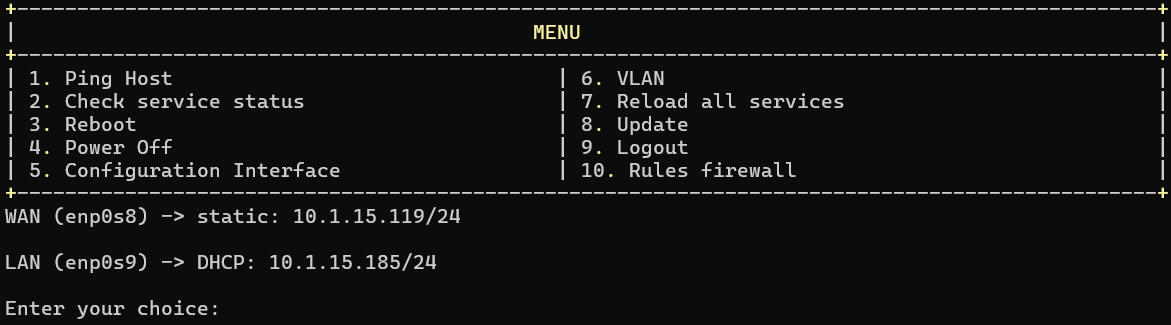Installation et configuration initiale ¶
Architecture ¶
La configuration et l'installation du logiciel Asguard® sont disponibles uniquement pour l'architecture de microprocesseur x86-64 bits.
Installation ¶
Tout d’abord, il est important de déterminer le mode de démarrage à configurer : BIOS ou UEFI. Cette étape est essentielle pour poursuivre la procédure d’installation. L’équipe support recommande d’opter pour UEFI comme firmware de démarrage.
Pour débuter la procédure d'installation d'Asguard, la console vous invitera à saisir les identifiants fournis par l'équipe support. Ces identifiants sont nécessaires pour accéder au menu d'installation et de configuration initiale.
Une fois connecté, la CLI suivante apparaîtra :

Avant l'installation, cinq options sont disponibles :
2- Ping Host : Tester la connectivité réseau.
3- Reboot : Redémarrer le système.
4- Power OFF : Éteindre le système.
5- Configure Interface : Configurer les interfaces réseau en mode DHCP ou STATIC.
Comme première étape, choisissez l’option 1- Install : pour installer le système d’exploitation.
Une fois le système installé avec succès, la console affichera une interface de base prête pour la configuration :
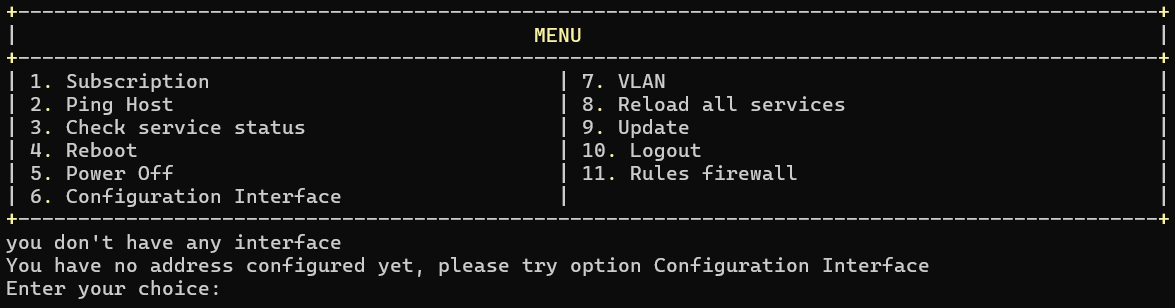
Configuration initiale ¶
Pour activer Asguard et accéder à ses fonctionnalités, vous devez vous abonner :
1- Sélectionnez l’option 1- Subscription
2- Introduisez la clé de produit fournie lors de votre achat.
Après l’activation réussie, la CLI suivante s’affichera :
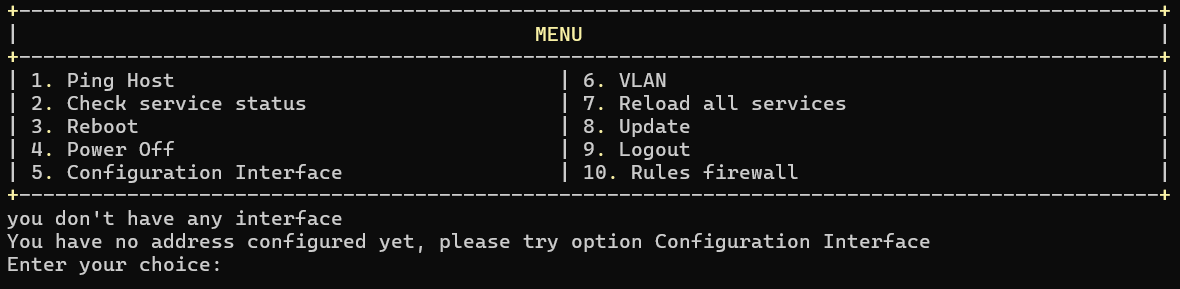
3-Configuration des interfaces réseau
Vous devez configurer au moins une interface pour que le système soit opérationnel.a. Sélectionnez l’option 5- Configuration Interface.
b. Choisissez l’interface réseau que vous souhaitez configurer.
c. Définissez les paramètres suivants :
- Type d'interface : WAN ou LAN.
- Type de configuration :
-
*
DHCP (automatique) : si vous
souhaitez que l’adresse IP soit attribuée automatiquement.
Une fois configurés, le système va vous afficher l’adresse,
le masque et la passerelle attribuées.
Par exemple:
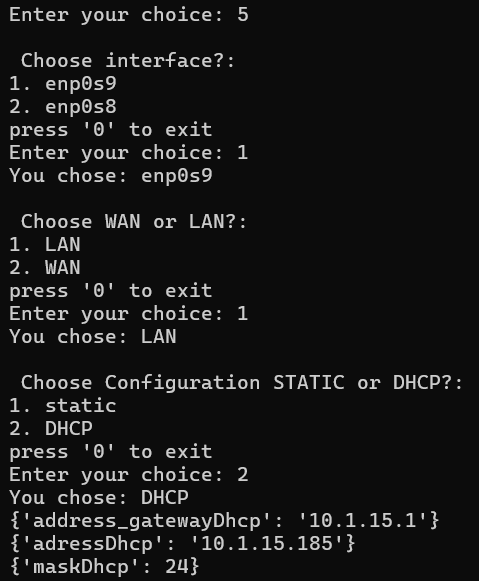
* Statique : si vous choisissez de configurez manuellement l’adresse IP, le préfixe réseau et la passerelle.
Par exemple:
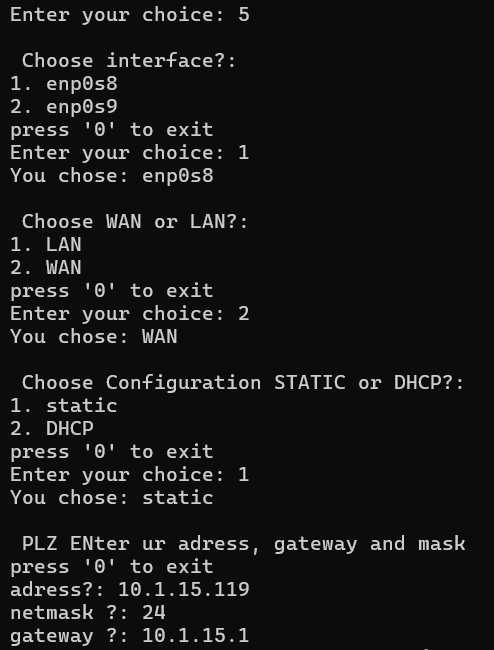
Une fois la configuration des interfaces réseau terminée, la CLI affichera un résumé détaillé des interfaces configurées :